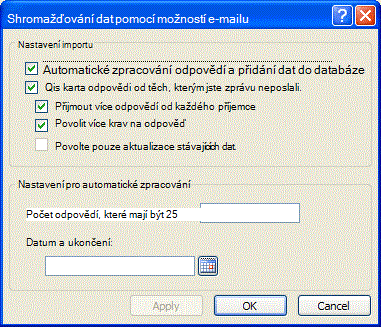Pomocí dialogového okna Možnosti shromažďování dat pomocí e-mailu můžete zobrazit a změnit možnosti, které řídí, jak Access zpracovávají odpovědi na e-mailovou zprávu shromažďování dat. Nastavení platí pro všechny budoucí odpovědi na aktuálně vybranou nebo vygenerovanou e-mailovou zprávu.
Všimněte si, že změny, které provedete v těchto nastaveních, nemají vliv na odpovědi, které už jsou ve vaší poštovní schránce outlooku.
Zobrazení dialogového okna
-
Otevřete databázi obsahující zprávu, pro kterou chcete změnit možnosti.
-
Na kartě Externí data klikněte ve skupině Shromáždit data na Spravovat odpovědi.
-
V dialogovém okně Spravovat zprávy shromažďování dat vyberte zprávu, pro kterou chcete změnit nastavení, a potom klikněte na Možnosti zprávy.
Nastavení importu
Automatické zpracování odpovědí a přidání dat do databáze
Tato možnost umožňuje Access zpracovávat odpovědi, jakmile dorazí do vašeho Microsoft Office Outlook 2007 nebo Microsoft® Outlook® 2010 Doručená pošta. Access 2007/2010 a Outlook 2007/2010 spolupracují na exportu obsahu formuláře každé z odpovědí do cílových tabulek v Accessu. Pokud toto políčko není zaškrtnuté, musíte odpovědi zpracovat ručně.
Další informace o automatickém a ručním zpracování odpovědí
Odpovědi se automaticky exportují z Outlooku do Accessu, pokud jsou v době, kdy se odpovědi dostanou do poštovní schránky Outlooku, splněny následující podmínky:
-
Outlook 2007 nebo Outlook 2010 Na počítači musí být nainstalovaný Outlook 2007 nebo Outlook 2010. Pokud program není spuštěný při přijetí odpovědi, zpracování začne při příštím spuštění Aplikace Outlook.
-
Access 2007 nebo Access 2010 V počítači musí být nainstalovaný Access 2007 nebo Access 2010.
-
Databáze: Databáze nesmí být chráněná heslem a neměla by být otevřená ve výhradním režimu. Název nebo umístění databáze se od odeslání e-mailové zprávy nesmí změnit.
-
Tabulka a dotazy Názvy tabulek nebo dotazů, které jste zadali, a vlastnosti podkladových polí se od odeslání e-mailové zprávy nesmí změnit. Pokud například po odeslání zprávy změníte datový typ pole z Číslo na automatické číslo, export se nezdaří.
-
Dovolení Musíte mít požadovaná oprávnění k přidání nebo aktualizaci obsahu podkladových tabulek a dotazů.
Pokud není splněna jedna nebo více podmínek, automatické zpracování selže. Opravte problémy a pak ručně exportujte odpovědi, které selhaly. Všechny odpovědi, které dorazí do vaší poštovní schránky po vyřešení problémů, se budou dál automaticky zpracovávat.
Ruční zpracování Pokud chcete řídit, které odpovědi a kdy se zpracovávají, zvolte ruční zpracování. V takovém případě se odpovědi dostanou do složky Doručená pošta Outlooku, ale nebudou exportovány do databáze, dokud ručně nevyberete a na každou odpověď v Outlooku kliknete pravým tlačítkem myši a pak pro každou z nich kliknete na Exportovat data do aplikace Microsoft Office Access .
Všechny odpovědi, které se nepodaří zpracovat automaticky, možná budete muset zpracovat ručně. Po vyřešení problému, který způsobil selhání, musíte ručně exportovat všechny odpovědi.
Před zahájením operace exportu nezapomeňte na následující aspekty:
-
Access 2007 nebo Access 2010 V počítači musí být nainstalovaný Access 2007 nebo Access 2010.
-
Databáze: Pokud je databáze chráněná heslem, zobrazí se při spuštění operace exportu výzva k zadání hesla. Databáze by také neměla být otevřená ve výhradním režimu a od odeslání e-mailové zprávy nelze změnit název ani umístění databáze.
-
Tabulky a dotazy Od odeslání e-mailové zprávy nelze změnit názvy tabulek a dotazů, které jste zadali, ani vlastnosti podkladových polí.
-
Dovolení Musíte mít požadovaná oprávnění k přidání nebo aktualizaci obsahu podkladových tabulek a dotazů.
Zahodit odpovědi od těch, kterým jste zprávu neodeslali
Tato možnost umožňuje automatické zpracování pouze odpovědí odeslaných původními příjemci zprávy. Odpovědi od všech ostatních příjemců budou uloženy v cílové složce v Aplikaci Outlook, ale nebudou automaticky zpracovány. Pokud chcete, můžete tyto odpovědi zpracovat ručně.
Přijmout více odpovědí od každého příjemce
Tato možnost umožňuje příjemcům odeslat více odpovědí na stejnou e-mailovou zprávu. Pokud vyberete tuto možnost, každý příjemce může na zprávu odpovědět několikrát a každá odpověď se zpracuje automaticky. Pokud tuto možnost nevyberete, může každý příjemce přesto odeslat více odpovědí, ale automaticky se zpracuje jenom první odpověď od každého příjemce. Všechny následné odpovědi od příjemce se uloží do cílové složky v Outlooku a pak je můžete buď zpracovat ručně, nebo je odstranit.
Poznámka: Toto nastavení řídí pouze počet odpovědí, nikoli počet záznamů v rámci jedné odpovědi, které se zpracují. Jinými slovy, pokud odešlete formulář aplikace InfoPath 2007 nebo InfoPath 2010, bude vám příjemce moct poslat několik záznamů v jedné odpovědi. Access automaticky zpracuje všechny záznamy v odpovědi, protože všechny záznamy jsou obsažené ve formuláři v jedné zprávě.
Povolit více řádků na odpověď
Pokud k odesílání dat používáte formulář aplikace InfoPath, může příjemce přidat další záznamy kliknutím na Vložit řádek v dolní části e-mailové zprávy. Pokud chcete zpracovat pouze jeden záznam pro každou odpověď, zrušte zaškrtnutí tohoto políčka.
Povolit pouze aktualizace existujících dat
Pokud k aktualizaci dat používáte formulář aplikace InfoPath, může vám příjemce kromě aktualizací existujících záznamů poslat i nové záznamy. Pokud chcete příjemci zabránit v přidávání nových záznamů pomocí formuláře aplikace InfoPath, zaškrtněte toto políčko.
Nastavení pro automatické zpracování
Počet odpovědí, které se mají zpracovat
Zadejte celkový počet odpovědí (od všech příjemců), které chcete automaticky zpracovat. Pokud chcete, aby se všechny odpovědi zpracovávaly automaticky, zadejte do textového pole velkou hodnotu. Odpovědi přijaté po dosažení zadané hodnoty budou uloženy v cílové složce, ale nebudou automaticky zpracovány.
Datum a čas zastavení
Zadejte datum a čas, kdy se má zastavit automatické zpracování odpovědí pro tuto e-mailovou zprávu. Odpovědi přijaté po tomto datu a čase budou uloženy v cílové složce aplikace Outlook, ale nebudou automaticky zpracovány.